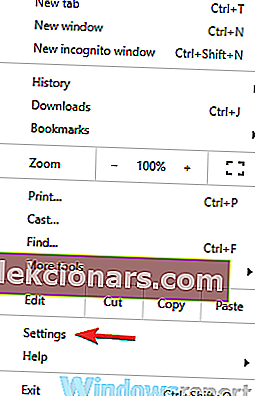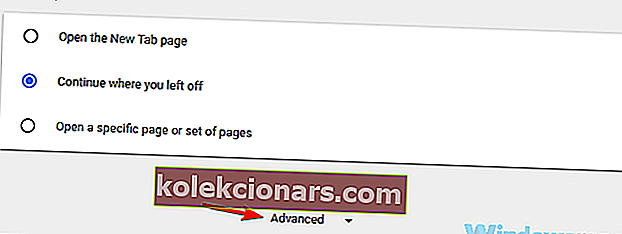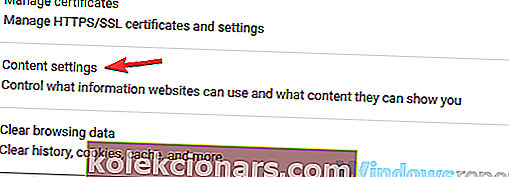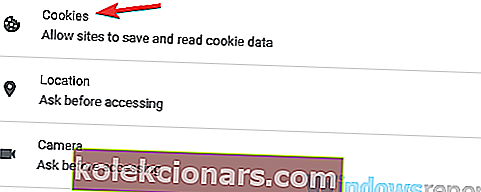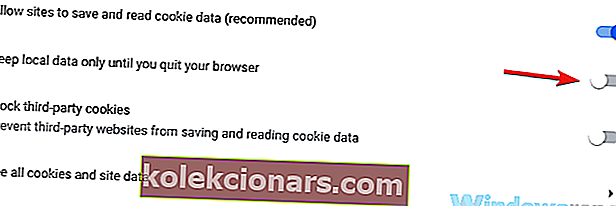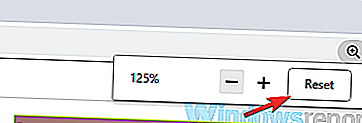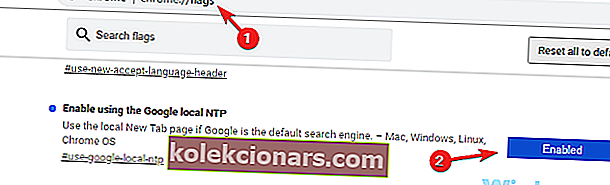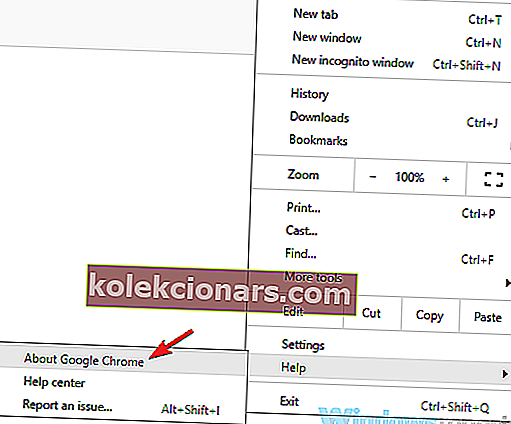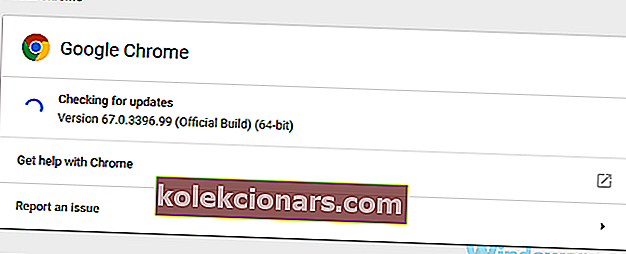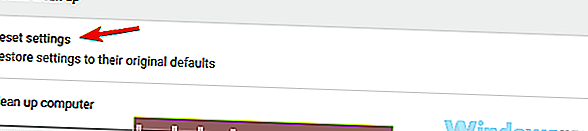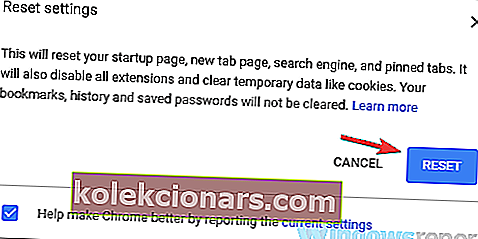- Uporabniki brskalnika Google Chrome so poročali, da včasih njihov brskalnik ne prikaže najbolj obiskanih spletnih mest.
- Če ste tudi vi med njimi, nadaljujte z branjem spodnjega vodnika.
- Za več informacij o težavah z brskalnikom obiščite naše namensko središče za brskalnike.
- Če želite prebrati več o tem brskalniku, obiščite razdelek Google Chrome na našem spletnem mestu.

Google Chrome je odličen brskalnik z milijoni uporabnikov, a mnogi poročajo, da Google Chrome ne prikazuje več najbolj obiskanih spletnih mest. To je lahko nevšečnost, saj ne boste mogli hitro dostopati do svojih najljubših spletnih mest. Vendar pa to težavo lahko odpravite.
Če v Chromu ne vidim najbolj obiskanih spletnih mest, je to lahko težava, in če govorimo o težavah, je tu nekaj podobnih težav, o katerih so uporabniki poročali:
- Google Chrome najbolj obiskane sličice se ne prikazujejo - po mnenju uporabnikov včasih vaše sličice morda niso prikazane v najbolj obiskanem odseku. Če želite to popraviti, preprosto obiščite spletno mesto iz tega razdelka in sličica se mora posodobiti.
- Nova stran zavihka Chrome ne prikazuje najpogosteje obiskanih strani - do te težave lahko pride, če je Chrome nastavljen, da v računalniku ne shranjuje piškotkov. Preprosto onemogočite to možnost in prikazala se bodo vaša najbolj obiskana spletna mesta.
- Pogosto obiskana spletna mesta Chrome so izginila, ne prikazujejo se, manjkajo - včasih se lahko ta težava pojavi zaradi gonilnikov grafične kartice. Preprosto posodobite gonilnike in težavo bi morali odpraviti.
- Chrome je bil najbolj obiskan - po mnenju uporabnikov se to lahko zgodi, če je Chrome zastarel, vendar lahko težavo odpravite tako, da jo posodobite na najnovejšo različico.
Kako naj Google Chrome prikaže najbolj obiskana spletna mesta?
- Prepričajte se, da Chrome ne počisti vaše zgodovine
- Znova namestite Google Chrome ali poskusite uporabiti drug brskalnik
- Obiščite eno od spletnih mest na seznamu najbolj obiskanih
- Posodobite gonilnike grafične kartice
- Prepričajte se, da stran Nov zavihek ni povečana
- Prepričajte se, da je Googlov lokalni NTP omogočen
- Poskrbite, da je Google Chrome posodobljen
- Ponastavite Google Chrome
1. Prepričajte se, da Chrome ne počisti vaše zgodovine
Po mnenju uporabnikov je težava morda povezana z vašo zgodovino, če Google Chrome ne prikaže najbolj obiskanih spletnih mest. Nekateri uporabniki lahko Chrome nastavi tako, da ne shranjuje nobene zgodovine, da bi zaščitil svojo zasebnost. Čeprav je to koristna možnost, boste z njeno uporabo preprečili prikazovanje najbolj obiskanih spletnih mest.
Če želite odpraviti to težavo, Chrome mora ustvariti zgodovino obiskanih spletnih mest. Če želite to narediti, sledite tem korakom:
- V zgornjem desnem kotu kliknite ikono menija . V meniju izberite Nastavitve .
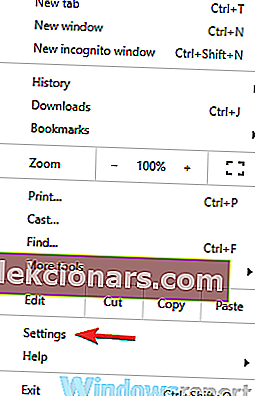
- Ko se odpre zavihek Nastavitve , se pomaknite do konca in kliknite Napredno .
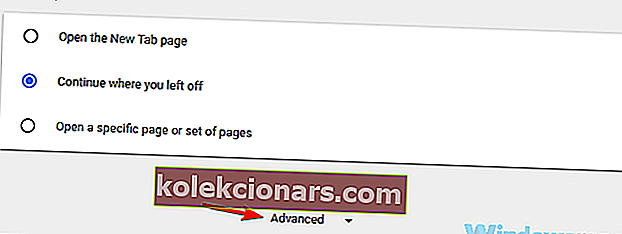
- Izberite Nastavitve vsebine .
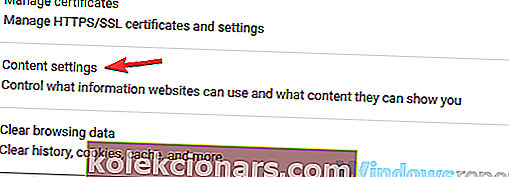
- Zdaj na seznamu izberite piškotke .
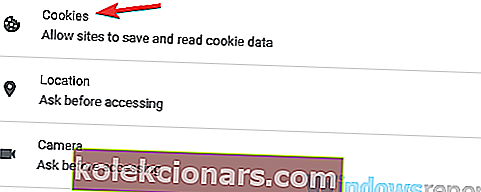
- Prepričajte se, da je možnost Ohrani lokalni datum samo, dokler ne zaprete brskalnika , onemogočena.
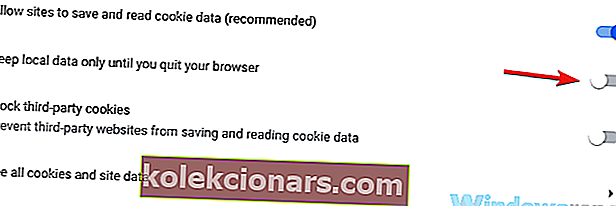
Po onemogočitvi te možnosti bo Google Chrome v računalnik shranil predpomnilnik in zgodovino in znova si boste lahko ogledali najbolj obiskana spletna mesta.
2. Znova namestite Google Chrome ali poskusite uporabiti drug brskalnik
Če imate težave z brskalnikom Google Chrome, jih boste morda lahko odpravili s preprosto namestitvijo brskalnika Google Chrome. Včasih je namestitev Chroma lahko poškodovana, zato jo morate znova namestiti iz nič.
To lahko storite na več načinov, najučinkovitejši pa je uporaba programske opreme za odstranjevanje, kot je Revo Uninstaller .
Če niste seznanjeni, lahko odstranjevalna programska oprema iz računalnika odstrani katero koli aplikacijo, vendar bo odstranila tudi vse datoteke in vnose v register, povezane s to aplikacijo.
Posledično bo videti, kot da aplikacija ni bila nikoli nameščena in ne bo nobenih ostankov datotek, ki bi motile prihodnje namestitve. Ko odstranite Chrome, ga znova namestite in preverite, ali težava še vedno obstaja.

Revo Uninstaller
Odstranite svoj brskalnik, ne da bi s tem fantastičnim programom za odstranjevanje pustili eno sled. Brezplačna preizkusna različica Obiščite spletno mestoČe se to ne bo več zmanjšalo, bi bila druga možnost razmisliti o popolni zamenjavi Google Chroma. Obstaja veliko brskalnikov in mnogi med njimi temeljijo tudi na arhitekturi Chromium, zato poznavanje ne bi predstavljalo težav.
Odličen primer takega brskalnika je Opera. Videti je in se počuti skoraj tako kot Google Chrome in ima enako veliko knjižnico razširitev.
Kar zadeva obiskana spletna mesta, Opera samodejno prilagodi stran za predogled najbolj obiskanih spletnih mest, saj se vaše navade spreminjajo iz dneva v dan. Na ta način dobite hiter dostop do vseh najpogosteje uporabljenih spletnih mest z ene strani.
Opera
Izjemen in lahek brskalnik, ki pametno prikaže vaša najbolj obiskana spletna mesta na zavihku za zagon. Pridobite ga zdaj! Brezplačno Obiščite spletno mesto3. Obiščite eno od spletnih mest na seznamu najbolj obiskanih
Včasih Google Chrome ne prikaže najbolj obiskanih spletnih mest pravilno. Uporabniki so poročali, da so spletna mesta na seznamu, vendar nobeno spletno mesto nima sličic. To je lahko precej nadležno, vendar je rešitev preprostejša, kot si mislite.
Preprosto obiščite katero koli spletno mesto z manjkajočo sličico, tako da ga kliknete na seznamu najbolj obiskanih. Ko se spletno mesto odpre, ga uporabite nekaj sekund. Po tem je treba sličico tega spletnega mesta posodobiti na seznamu najbolj obiskanih.
Naredite to za vsa spletna mesta na seznamu, da posodobite vse njihove sličice.
4. Posodobite gonilnike grafične kartice
Uporabniki so poročali, da Google Chrome ne prikazuje najbolj obiskanih spletnih mest, kar lahko predstavlja težavo. Po njihovem mnenju je do te težave prišlo, ker so bili njihovi vozniki grafičnih kartic zastareli. Po posodobitvi njihovih gonilnikov je bila težava popolnoma odpravljena.
Posodobitev gonilnikov je dokaj preprosta in preprosto morate najti model grafične kartice, obiskati spletno mesto proizvajalca in prenesti najnovejši gonilnik za svoj model. Upoštevajte, da če imate namensko in integrirano grafiko, boste morali posodobiti gonilnike za oba grafična procesorja.
Po posodobitvi gonilnikov je treba odpraviti težavo z najbolj obiskanimi spletnimi mesti v Chromu. Ročni prenos gonilnikov je lahko včasih nekoliko dolgočasen, še posebej, če ne poznate modela grafične kartice in kako najti ustrezne gonilnike.
Vendar pa obstajajo orodja, kot je iObit Driver Booster, ki omogočajo samodejni prenos manjkajočih gonilnikov. S tem orodjem bi lahko vse voznike posodobili z nekaj kliki.

iObit Driver Booster
Posodobite gonilnike na najnovejšo različico in jih sproti posodabljajte s pomočjo te neverjetne programske opreme. Brezplačna preizkusna različica Obiščite spletno mesto5. Prepričajte se, da stran Nov zavihek ni povečana
Po mnenju uporabnikov, če Google Chrome ne prikaže najbolj obiskanih spletnih mest, je težava morda v ravni povečave. Včasih uporabniki povečajo svoje strani, da bi bolje videli ali preprosto po naključju. Vendar Google Chrome morda ne bo onemogočil najbolj obiskanih spletnih mest, če je stran novega zavihka povečana.
Če želite odpraviti to težavo, morate samo obnoviti raven povečave na privzeto. Če želite to narediti, sledite tem preprostim korakom:
- V naslovni vrstici poiščite ikono lupe. In mora biti na desni strani naslovne vrstice.
- Zdaj kliknite gumb Ponastavi .
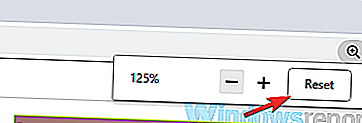
Po tem je treba stopnjo povečave obnoviti na privzeto. Raven povečave lahko prilagodite tudi tako, da držite tipko Ctrl in za pomanjšanje uporabite kolesce miške. Ko pomanjšate na privzeto raven, je treba težavo odpraviti.
6. Prepričajte se, da je Googlov lokalni NTP omogočen
Po mnenju uporabnikov, če Google Chrome ne prikaže najbolj obiskanih spletnih mest, je težava morda v funkciji NTP. Uporabniki so poročali, da so težavo z najbolj obiskanimi spletnimi mesti odpravili preprosto tako, da so omogočili Googlovo lokalno funkcijo NTP. To je enostavno narediti in to lahko storite tako, da sledite tem korakom:
- Odprite Google Chrome in v naslovno vrstico vnesite chrome: // flags in pritisnite Enter .
- Poiščite Enable z Googlovim lokalnim NTP in ga nastavite na Enabled .
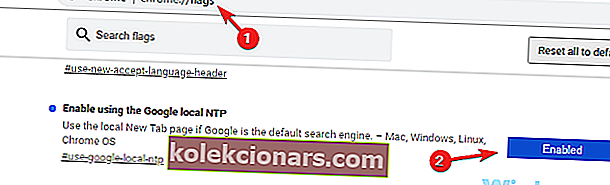
Po tem znova zaženite Chrome in težavo bi morali odpraviti. Več uporabnikov je poročalo, da ta rešitev deluje zanje, zato jo boste morda želeli preizkusiti.
7. Prepričajte se, da je Google Chrome posodobljen
Če Google Chrome ne prikaže najbolj obiskanih spletnih mest, je težava morda povezana z napako v Google Chromu. Težave s Chromom se lahko pojavijo občasno in najboljši način za odpravljanje napak je, da Google Chrome posodablja.
Google Chrome privzeto samodejno namesti manjkajoče posodobitve, posodobitve pa lahko preverite tudi sami. Če želite to narediti, sledite tem korakom:
- V zgornjem desnem kotu kliknite ikono menija . Zdaj izberite Pomoč> O brskalniku Google Chrome .
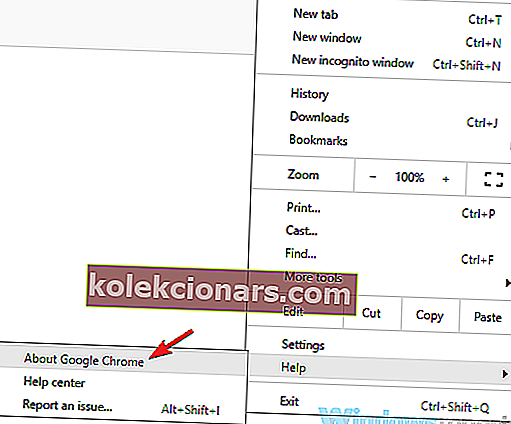
- Zdaj se bo prikazal nov zavihek in Google bo samodejno prenesel najnovejše posodobitve.
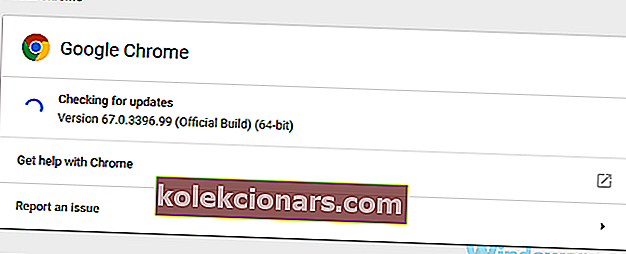
Ko so posodobitve nameščene, preverite, ali je težava še vedno prisotna.
8. Ponastavite Google Chrome
V nekaterih primerih Google Chrome zaradi vaših nastavitev ali razširitev ne prikaže najbolj obiskanih spletnih mest. Eden od načinov za odpravo te težave je ponastavitev Google Chroma na privzete vrednosti. To je dokaj enostavno, vendar preden to storite, vam svetujemo, da vklopite sinhronizacijo, da boste lahko hranili svojo zgodovino brskanja, zaznamke itd.
Če želite ponastaviti Google Chrome, morate narediti naslednje:
- Odprite zavihek Nastavitve v Chromu, se pomaknite do konca in kliknite Napredno .
- Zdaj kliknite Ponastavi nastavitve v razdelku Ponastavi in počisti .
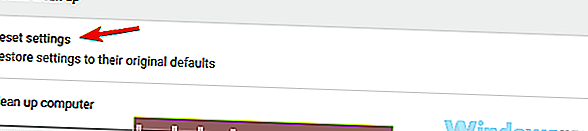
- Kliknite gumb Ponastavi .
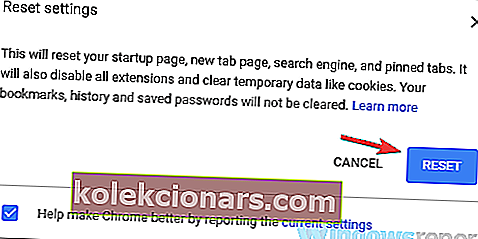
Chrome se bo po nekaj trenutkih ponastavil na privzeto. Ko se Chrome ponastavi na privzete vrednosti, bodo odstranjene vaše razširitve, zgodovina, zaznamki, piškotki in nastavitve. Ko je Chrome ponastavljen na privzeto, preverite, ali težava še vedno obstaja.
Neznanje najbolj obiskanih spletnih mest je lahko manjša težava. Upamo pa, da ste to težavo v Google Chromu uspeli odpraviti z eno od naših rešitev.
Opomba urednika: Ta objava je bila prvotno objavljena maja 2019 in je bila od julija 2020 prenovljena in posodobljena zaradi svežine, natančnosti in celovitosti.